
【imageJ】指定範囲内の蛍光面積を測定したい
こんにちは。
本日は指定した範囲内の蛍光面積を測定する方法を試行錯誤しました(科学的に合っている方法か自信がないため、間違っていたらコメント頂けますと嬉しいです。)
CRISPR/Cas9による遺伝子編集を用いて「RFPレポーターつき遺伝子回路」を導入したiPS細胞を作成しました。
このRFPレポーターを用いて、コロニーごとに蛍光面積/コロニー面積を計算して、導入効率を評価したいと思っています。
*フローサイトメーターなどあれば、細胞単位で導入効率を測定することが可能ですが…私が所属する弱小ラボにはそんな高価な装置はないため、image Jで蛍光面積を測定することで、導入効率を評価したい次第です。
Image Jを用いた蛍光面積の評価
a) 画像の取り込み
まずは、目的の画像をimage Jに取り込みます。
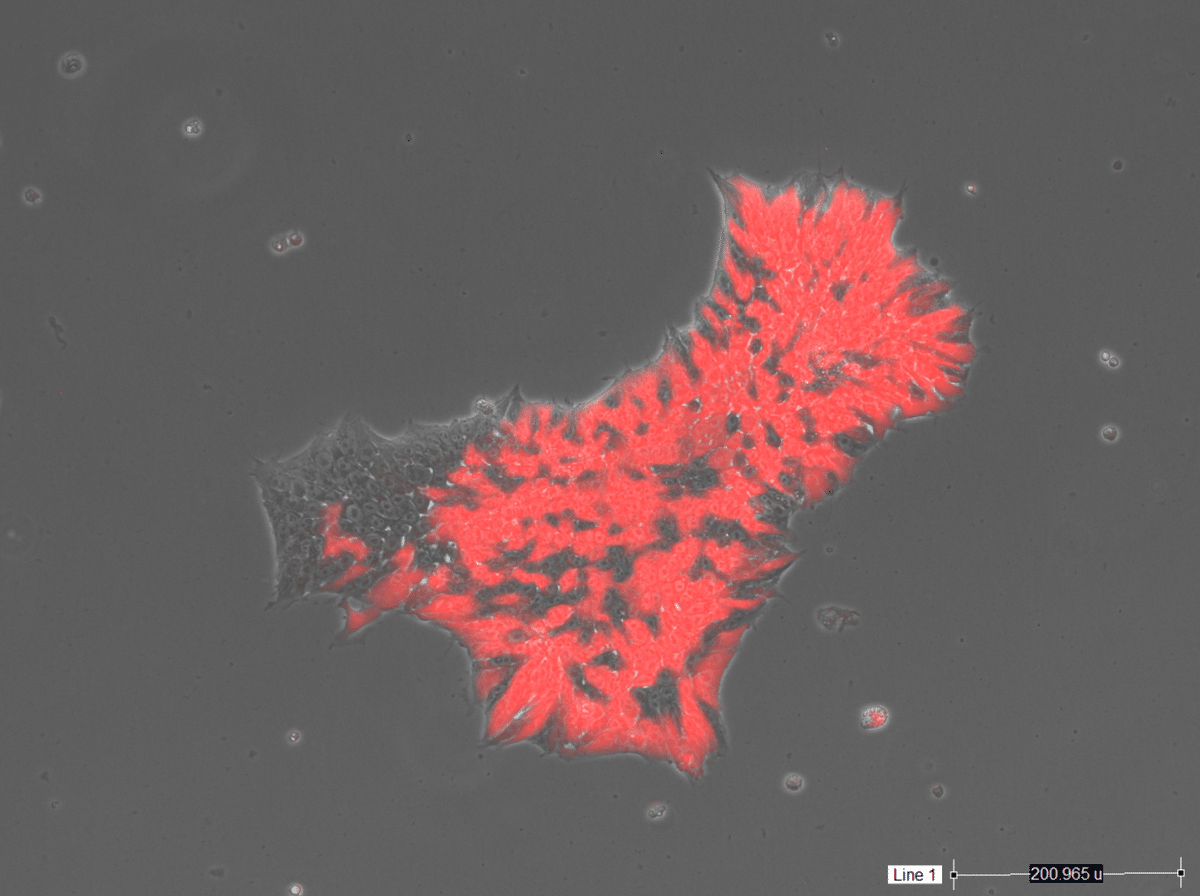
b) Scaleの設定
次に、下図の様に「Straight」を選びます。
そのまま画像のスケールをなぞって線を引きます。

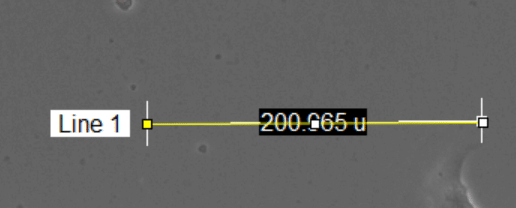
次に、下図のように「Analyze」→「Set Scale」を選択します。
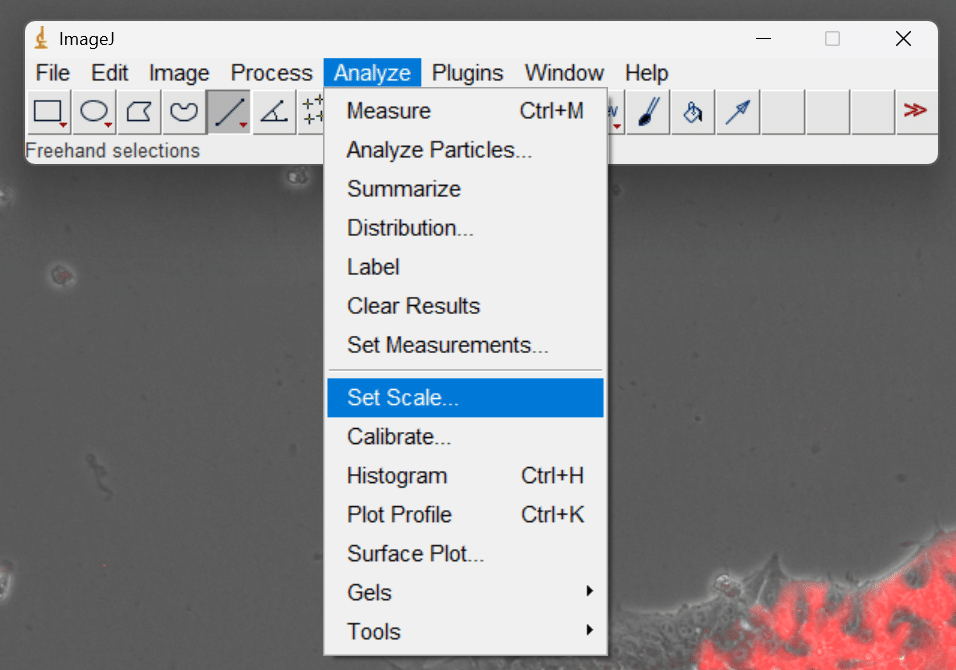
下図のように、known distanceを入力し、Unit of lengthはμmに設定しました。
ここでGlobalにチェックを入れることで、規格が同じ画像を複数操作する際に、再度長さを設定する必要がなくなるらしいです。
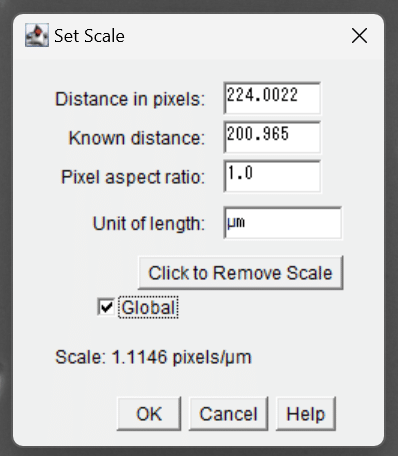
c) コロニーの面積測定
次にコロニーの面積を測定します。
メニューバーの「Polygon selection」を選んで、コロニーの輪郭をなぞります。

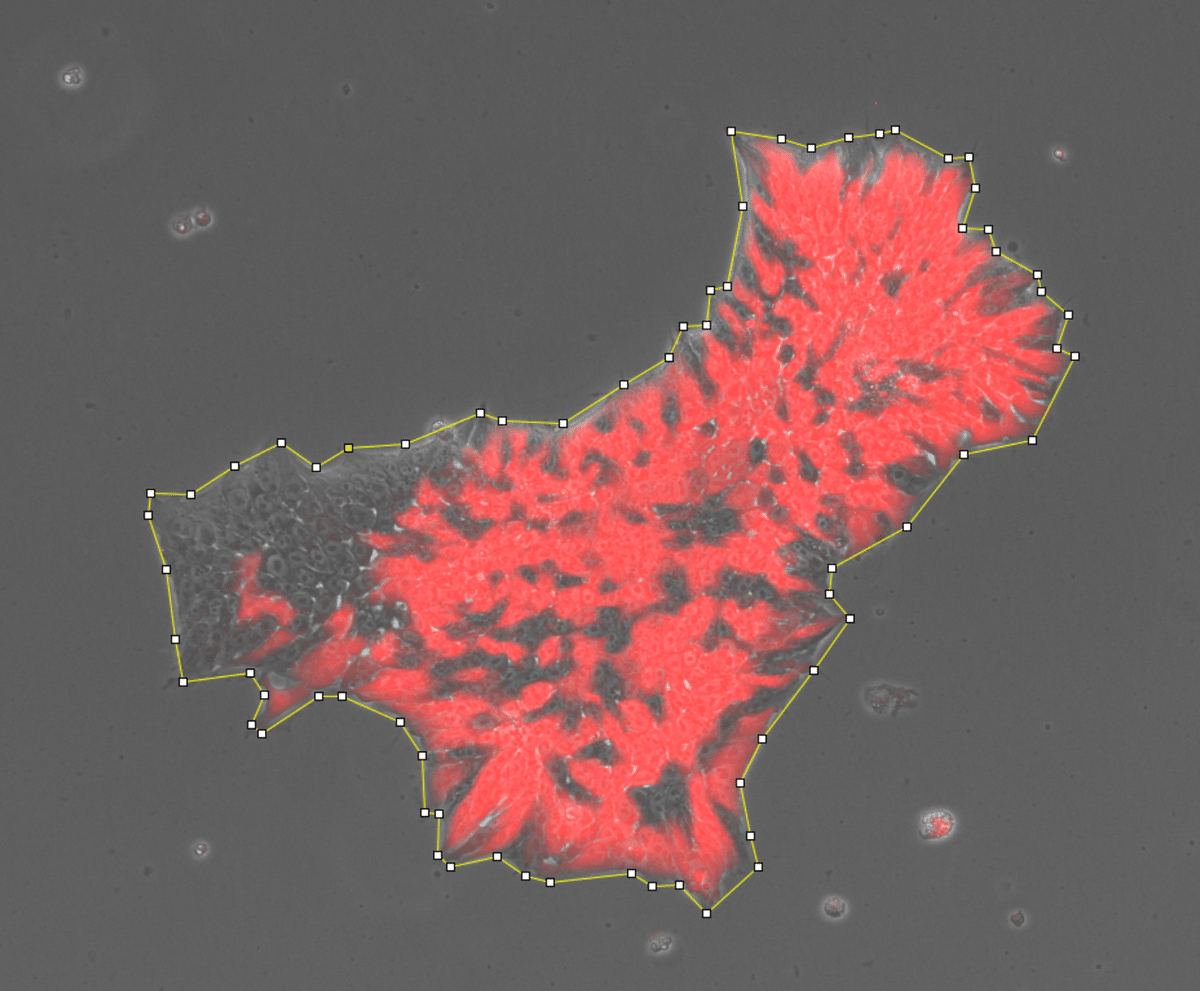
「Analyze」→「Measure」で面積を測定することができます。
小ウィンドウに測定結果が表示されます。
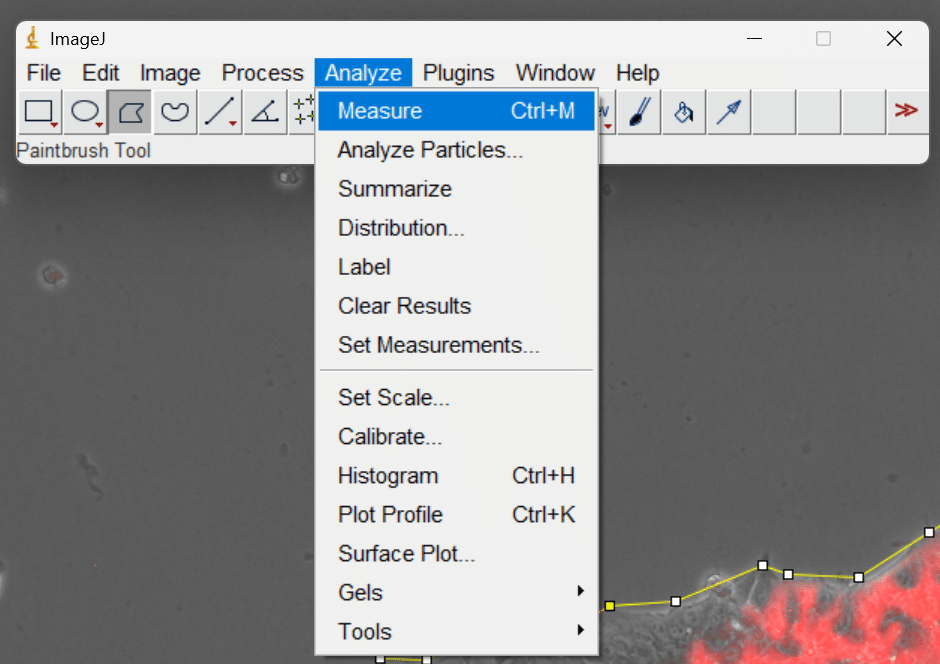
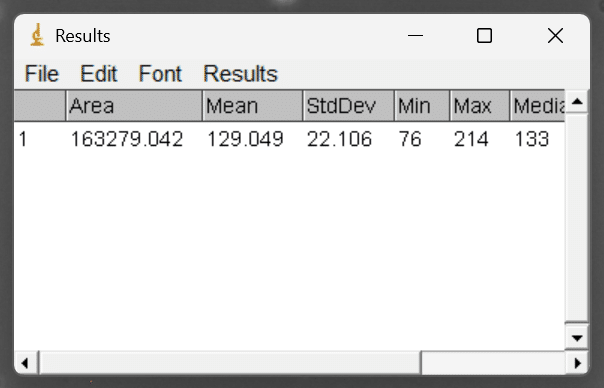
今回の画像では、黄色の線で囲ったコロニーの面積(Area)は163279.042 μm^2と測定されました。このデータをメモしておきます。
d) 蛍光面積の測定
次に、画像ファイルの赤く光ったRFP蛍光領域の面積を測定します。
メニューバーの「image」→「Type」→「RGB stack」を選択します。
*RGB stack:画像を3枚のスライス画像(赤、緑、青)のスタックに変換し、RGB画像をアクティブ画像にする。
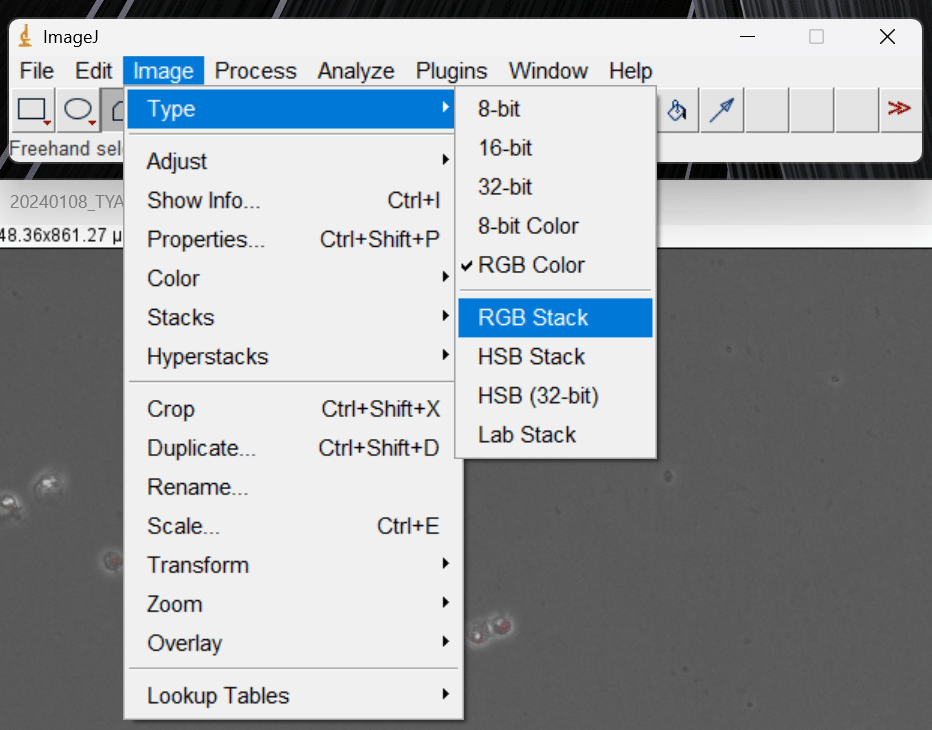
すると、下図のような画像を得ることができました。
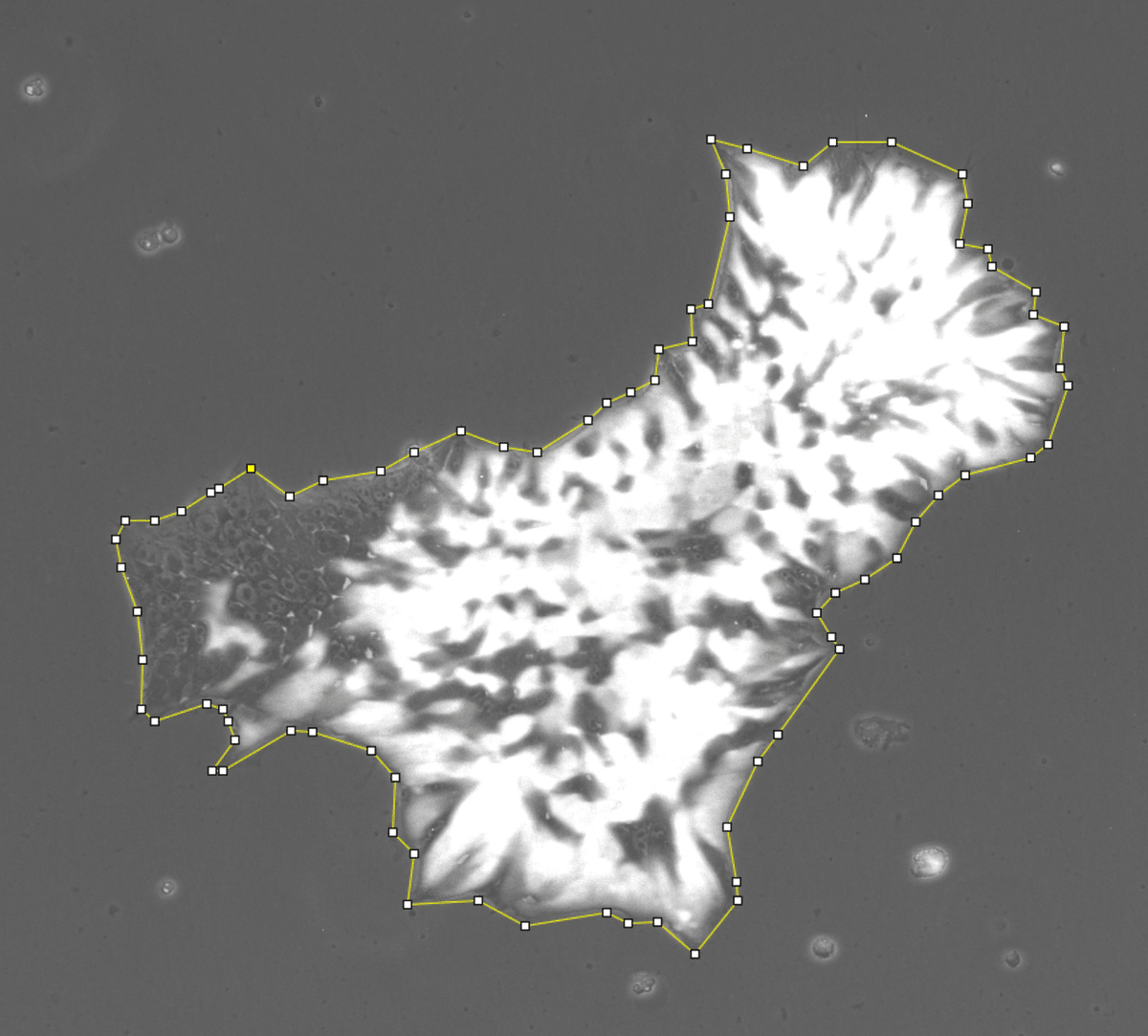
次に、メニューバーの「Adjust」→「Threshold」を選択して2値化します。
*この閾値は、今後測定する全ての画像で統一する(同じ閾値を用いる)必要があります。つまり同一実験系では同じ閾値を用いないと比較を正しくできません。
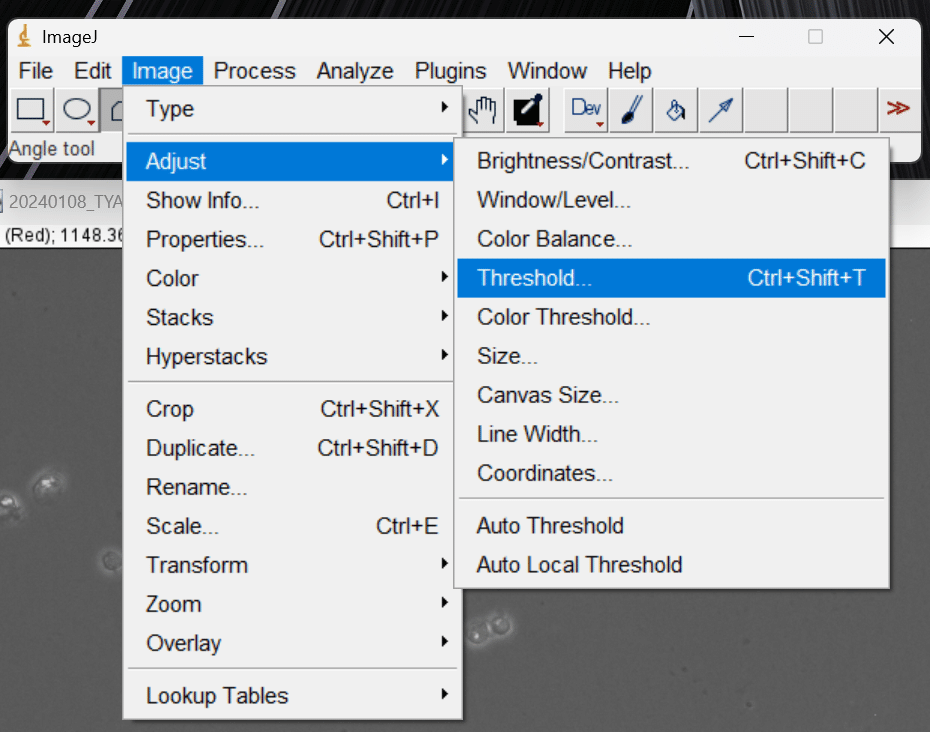
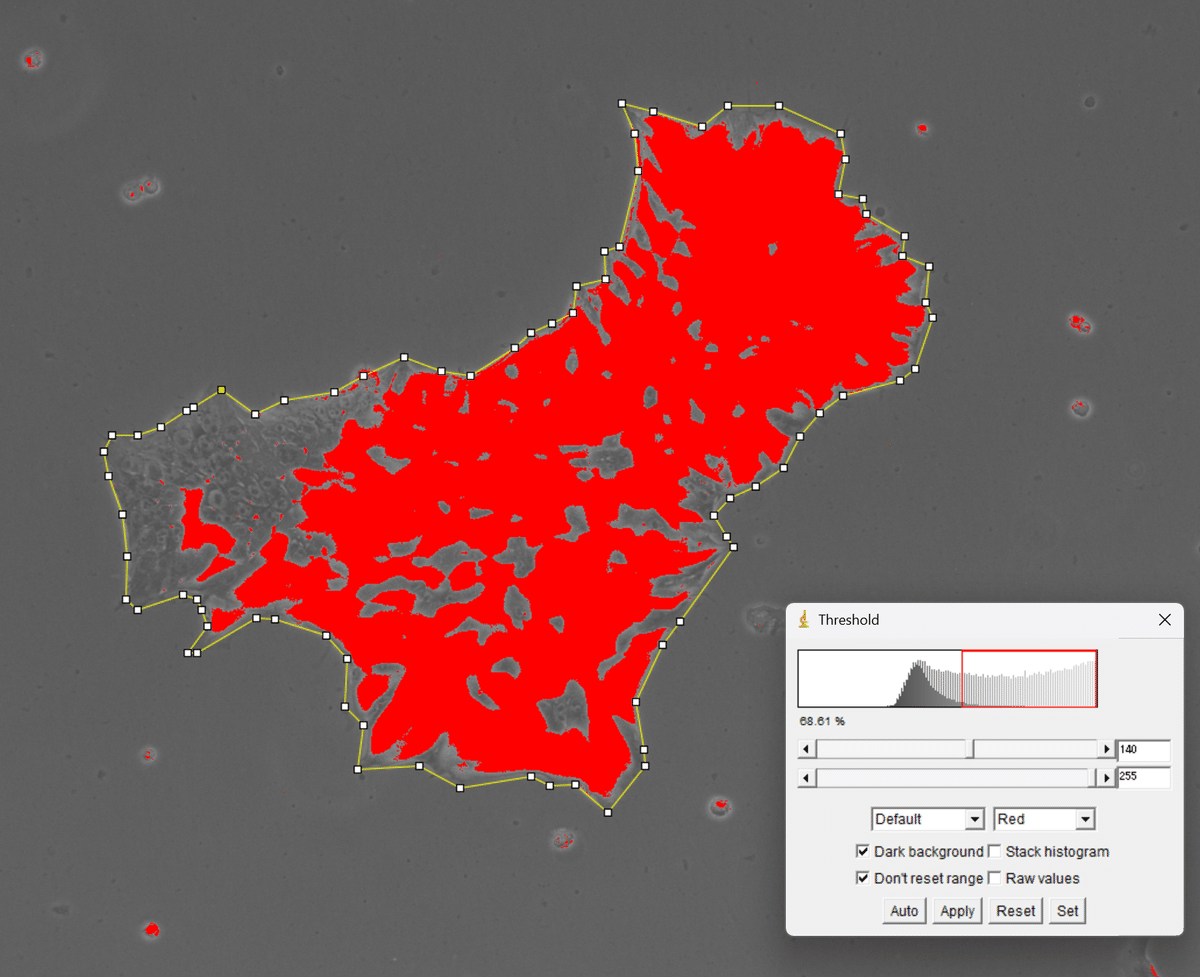
2値化したら、メニューバーの「Analyze」→「Analyze Paricles」を選択し、赤い部分の面積を測定することができます。
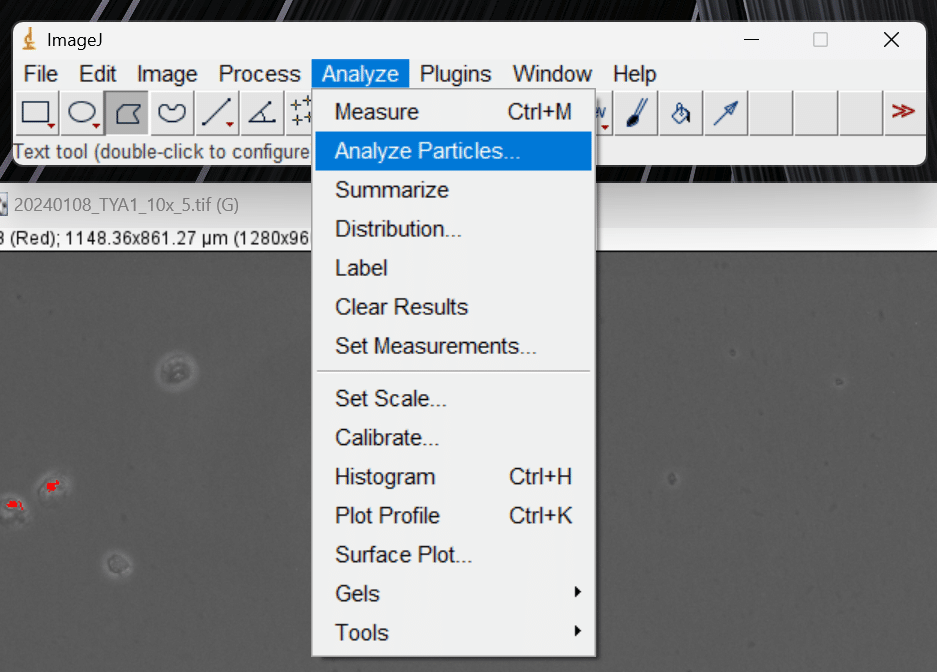
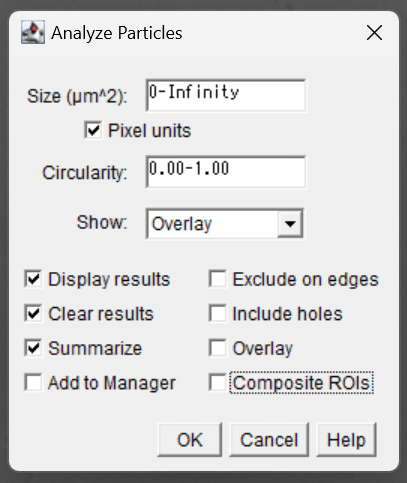
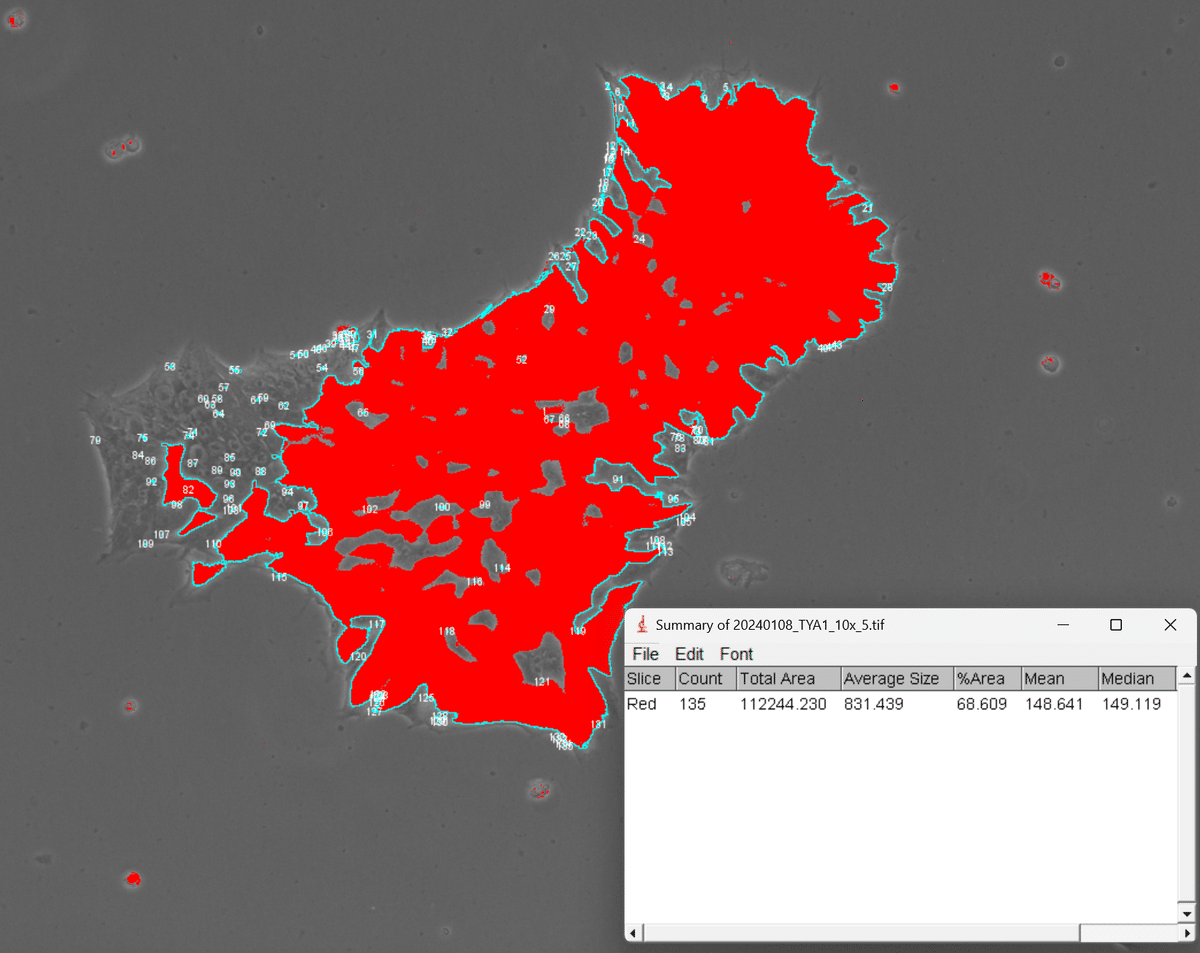
水色の細い線で囲われた赤い部分が面積として測定されます。
測定した結果、112244.230 µm^2が赤い部分の面積と知ることができました。
「赤い面積/コロニーの面積*100」でRFP expressing area (%)を求めることで、RFPシグナルが発現している面積効率を測定することができると思われます。
